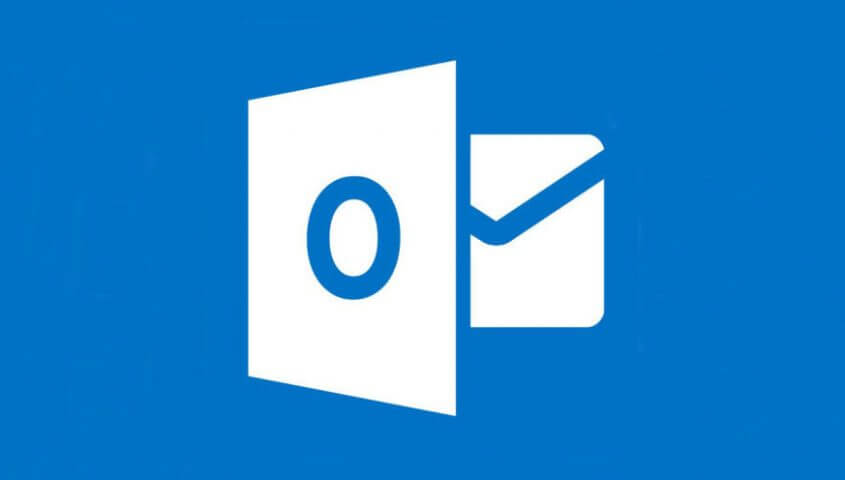Confira nosso guia com o passo passo sobre como configurar o seu Outlook 2019.
1: Reúna informações necessárias para configurar o Outlook 2019
- Antes de começar, tenha em mãos as informações de configuração do seu servidor de email, incluindo o endereço do servidor de entrada (POP3/IMAP) e do servidor de saída (SMTP), nome de usuário e senha.
- Certifique-se de que você tenha permissões de administrador para configurar contas de email no Outlook 2019.
2: Abra o Outlook 2019
- Inicie o Outlook 2019 no seu computador.
3: Acesse Configurações de Conta
- No canto superior esquerdo, clique no menu “Arquivo”.
- Selecione “Configurações de Conta” e clique em “Configurações de Conta…” no menu suspenso.
4: Adicionar nova conta de email
- Na janela “Configurações de Conta”, clique em “Novo…” no canto superior esquerdo e selecione “Conta de Email”.
5: Preencha as informações da conta
- Na tela “Configurar Conta”, preencha os seguintes campos:
- Seu nome: Seu nome completo.
- Endereço de Email: Seu endereço de email da empresa.
- Senha: A senha associada ao seu endereço de email.
- Clique em “Avançar”.
6: Escolha o tipo de conta
- Selecione “POP3” ou “IMAP”, dependendo da configuração do seu servidor de email. Geralmente, é recomendado usar IMAP para sincronização de email em vários dispositivos.
- Clique em “Avançar”.
7: Configure servidores de entrada e saída
- Preencha os campos do servidor de entrada e saída com as informações fornecidas pelo seu provedor de email.
- Normalmente, os endereços de servidor de entrada e saída são algo como “mail.seudominio.com” para ambos.
- Para o protocolo de entrada (IMAP ou POP3):
- Se escolheu IMAP, insira a porta 993.
- Se escolheu POP3, insira a porta 995.
- Para o protocolo de saída (SMTP):
- Insira a porta 465.
- Certifique-se de escolher a opção SSL/TLS para ambos os protocolos de entrada e saída.
- Certifique-se também de selecionar a opção “Meu servidor de saída (SMTP) requer autenticação” e, se necessário, marque a opção “Usar o mesmo nome de usuário e senha para enviar e-mail”.
- Clique em “Avançar”.
Essas configurações garantem que a comunicação entre o cliente de email (Outlook) e o servidor de email seja segura e criptografada, utilizando SSL/TLS. Certifique-se de seguir essas instruções ao configurar seu email no Outlook 2019.
8: Conclua a configuração
- Aguarde enquanto o Outlook testa suas configurações de conta.
- Se todas as informações estiverem corretas, você receberá uma mensagem de confirmação.
- Clique em “Concluir” para finalizar o processo de configuração.
9: Verifique as configurações
- Depois de concluir a configuração, verifique se você pode enviar e receber emails normalmente.
- Envie um email de teste para si mesmo e verifique se você o recebe corretamente.
Isso conclui o processo de configuração do email com o domínio da sua empresa no Outlook 2019. Certifique-se de que todas as informações fornecidas estejam corretas para evitar problemas de conexão. Se encontrar algum problema, revise as configurações, entre em contato com o suporte técnico do seu provedor de email, ou contrate um serviço especializado.